Excel如何设置单元格的整数输入范围,否则报错
来源:网络收集 点击: 时间:2024-05-21【导读】:
在有些具体的Excel表格录入工作中,有时是工号,有时是文件编号,有时是货品件数等,我们需要对这些整数进行录入,在特定情况下,这些整数集中于某一个范围,那么我们就可以对表格中单元格的整数输入范围进行设置,以确保数字输入的正确性。下面小编跟大家分享一下具体的设置方法。方法/步骤1/6分步阅读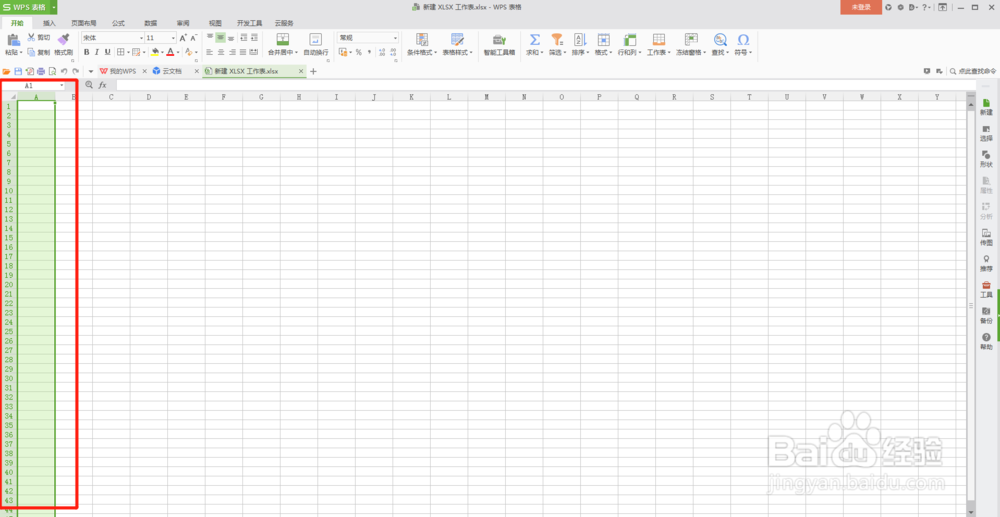 2/6
2/6 3/6
3/6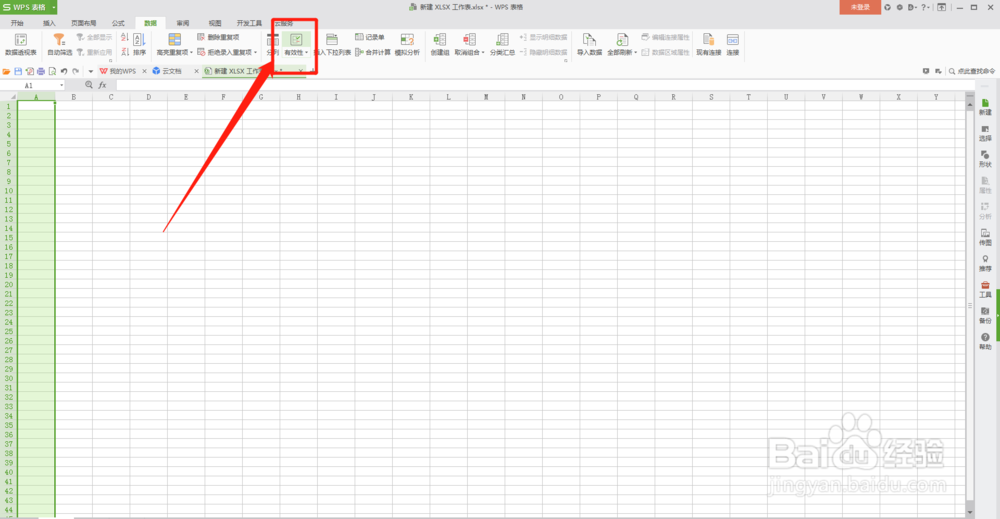 4/6
4/6 5/6
5/6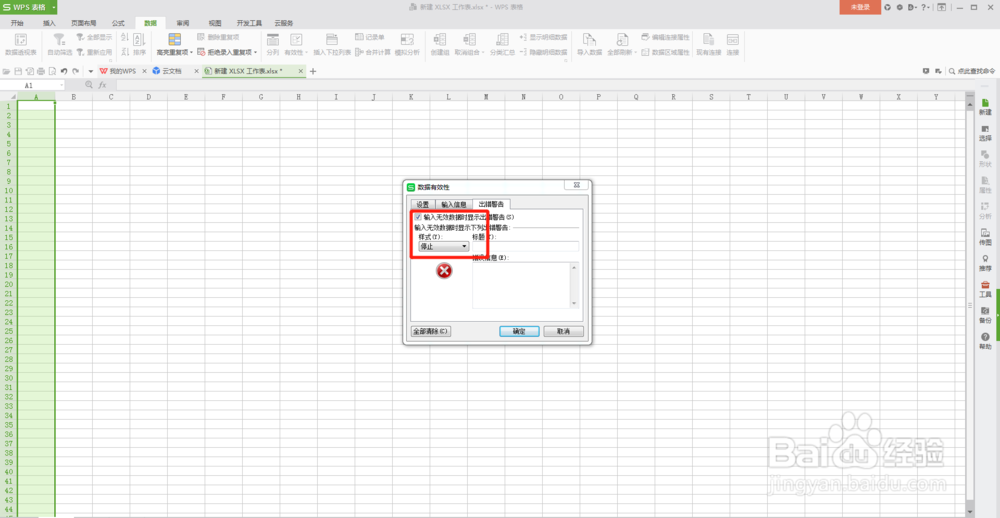 6/6
6/6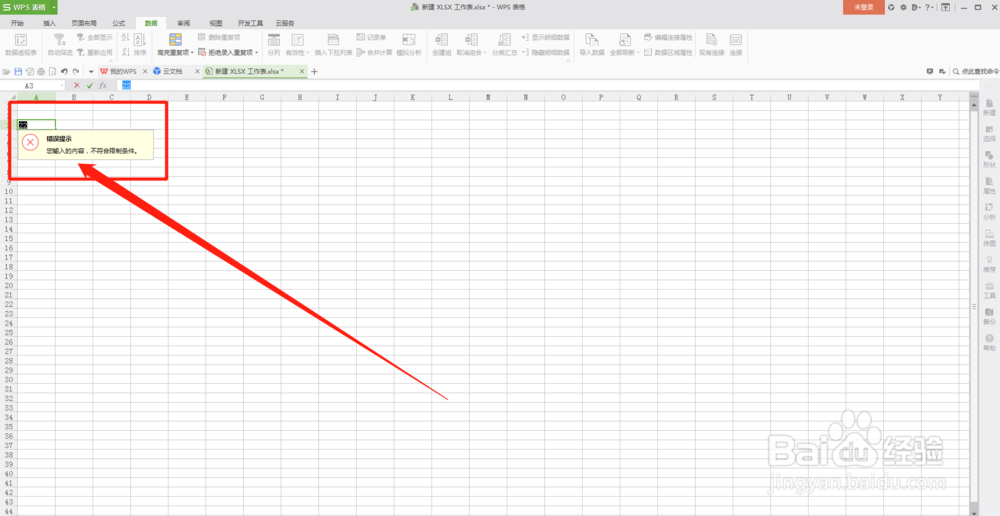 EXCELEXCEL表格单元格输入范围有效性设置整数范围
EXCELEXCEL表格单元格输入范围有效性设置整数范围
首先选中需要输入整数的区域,我们以一列为例。
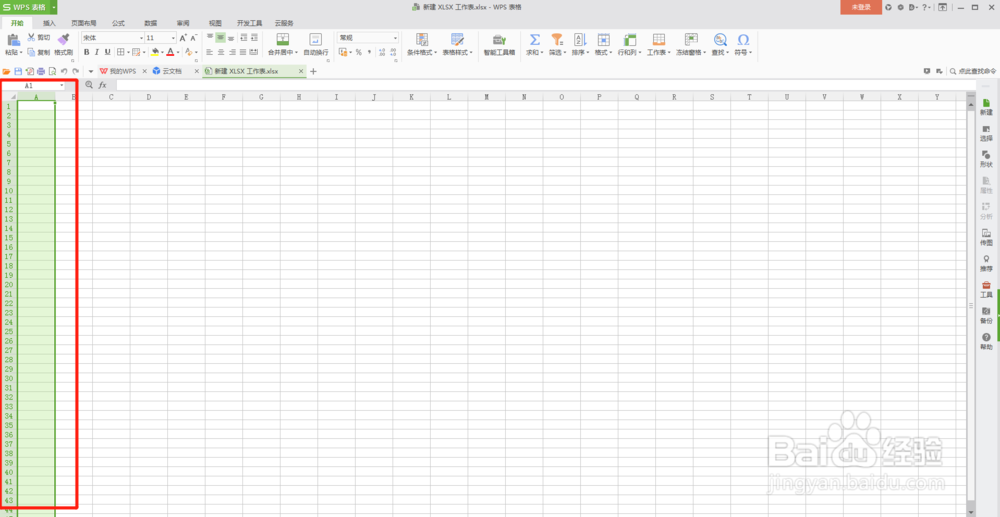 2/6
2/6点击选择工具栏中的“数据”选项。
 3/6
3/6点击子菜单中的“有效性”选项,直接点击就可以,或者点击其右侧的下拉箭头,选择其中的“有效性”。
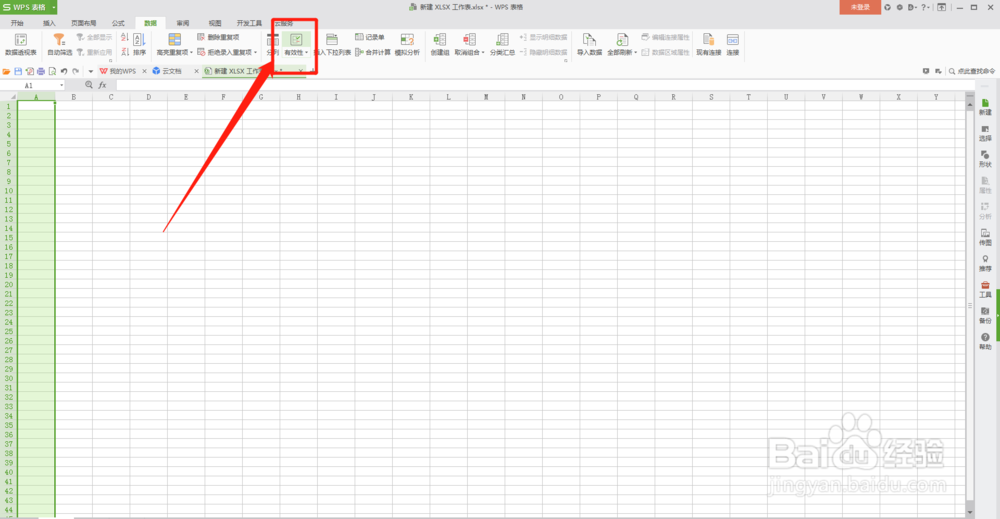 4/6
4/6在弹出的子窗口中,将“有效性条件”搁悦中的“允许”设央侧缝置为“整数”,“数据”设置为“介于”,然后输入自己需要的数值范围,我们以介于10-20之间为例,最小值输入10,最大值输入20,最后“确定”。
 5/6
5/6在同一个窗口可以对“出错警告”进行设置,其中的“样式”有“停止、警告、信息”可选,根据需要进行设置。
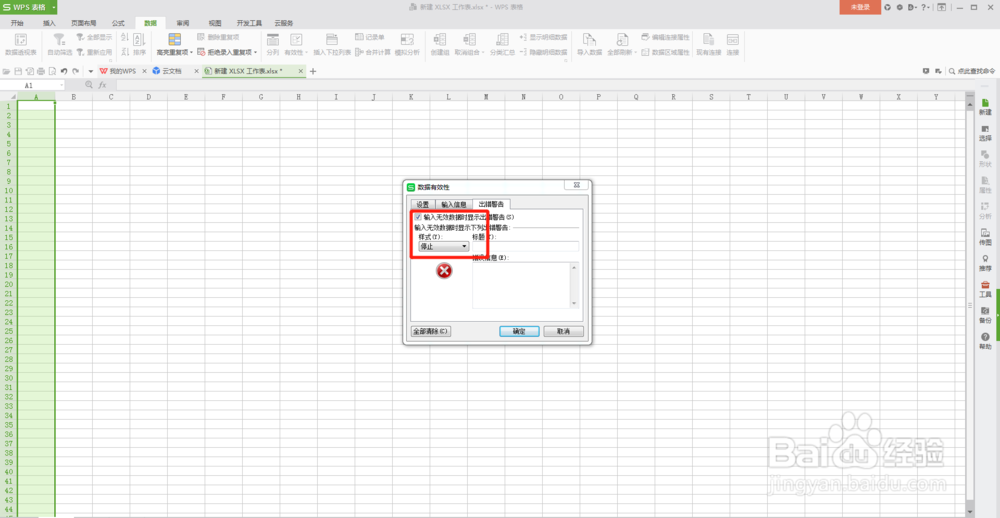 6/6
6/6设置完成后,在设置区域输入超出10-20这个范围的数字22后,系统就会出现错误撤译提示,进而提醒我们加以改正。
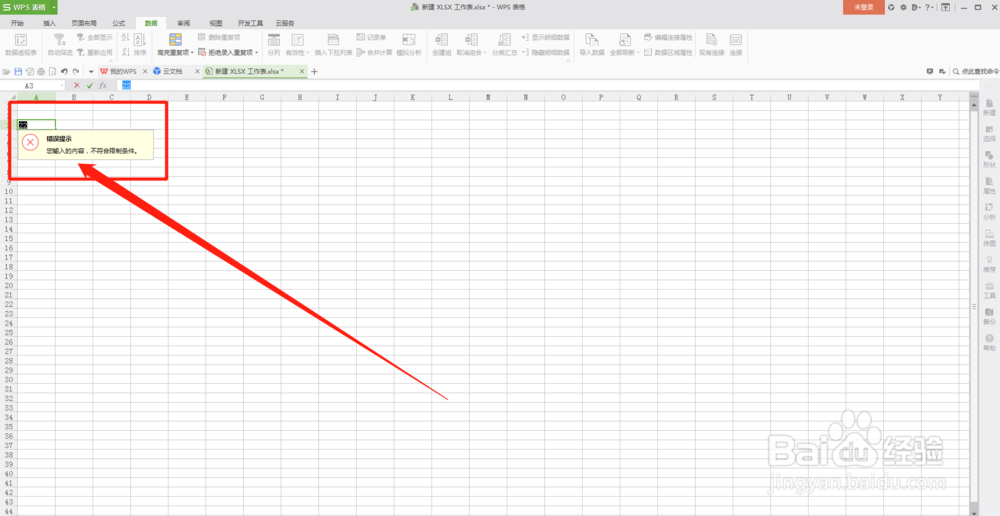 EXCELEXCEL表格单元格输入范围有效性设置整数范围
EXCELEXCEL表格单元格输入范围有效性设置整数范围 版权声明:
1、本文系转载,版权归原作者所有,旨在传递信息,不代表看本站的观点和立场。
2、本站仅提供信息发布平台,不承担相关法律责任。
3、若侵犯您的版权或隐私,请联系本站管理员删除。
4、文章链接:http://www.1haoku.cn/art_819899.html
上一篇:无法打开包括文件:d3dx9.h
下一篇:PS教程:怎么利用阈值快速抠出图像?
 订阅
订阅